כיצד להזין סיסמת Wi-Fi במחשב נייד
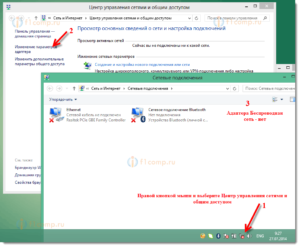 פיתוחים מתקדמים ויישום ניסיון בתחום טכנולוגיית המחשוב שיפרו את פעולת המכשירים והרחיבו את רשימת היכולות השונות. מקום מיוחד בציוד מודרני תופסת על ידי גישה ל-World Wide Web. הנוכחות של תכונה זו מאפשרת לך ליצור אינטראקציה מהירה עם משתמשים אחרים ולבצע משימות שונות באינטרנט.
פיתוחים מתקדמים ויישום ניסיון בתחום טכנולוגיית המחשוב שיפרו את פעולת המכשירים והרחיבו את רשימת היכולות השונות. מקום מיוחד בציוד מודרני תופסת על ידי גישה ל-World Wide Web. הנוכחות של תכונה זו מאפשרת לך ליצור אינטראקציה מהירה עם משתמשים אחרים ולבצע משימות שונות באינטרנט.
גרסאות מוקדמות כללו חיבור לכבלים, אבל בזמננו הומצאו שיטות חיבור אלחוטיות. הפופולרי שבהם הוא נתב Wi-Fi. השימוש בו מאפשר לך לספק גישה לרשת למספר מכשירים בו זמנית. עם זאת, כדי למנוע דליפת אות וחיבור של משתמשים לא מורשים, יש צורך להגן כראוי על הערוץ. נדבר על זה במאמר שלנו.
היכן להזין את סיסמת ה-Wi-Fi?
כאשר אתה מפעיל אותו בפעם הראשונה, עליך להזין את הסיסמה בצורה נכונה. אם זו הפעם הראשונה שאתה נתקל במשימה דומה, השתמש בהוראות:
- חבר את המחשב הנייד למקור מתח, אתחל והיכנס למצב משתמש.
- עבור לתפריט "התחל", בחר "רשתות אלחוטיות".
- מהרשימה שמופיעה, בחר את שם ערוץ התקשורת הנדרש והפעל את החיבור.
- לאחר מכן, התוכנית תציג אוטומטית חלון המבקש ממך להזין סיסמה.
- בשדה המתאים, הזן את השילוב הנדרש כדי לגשת לאינטרנט.
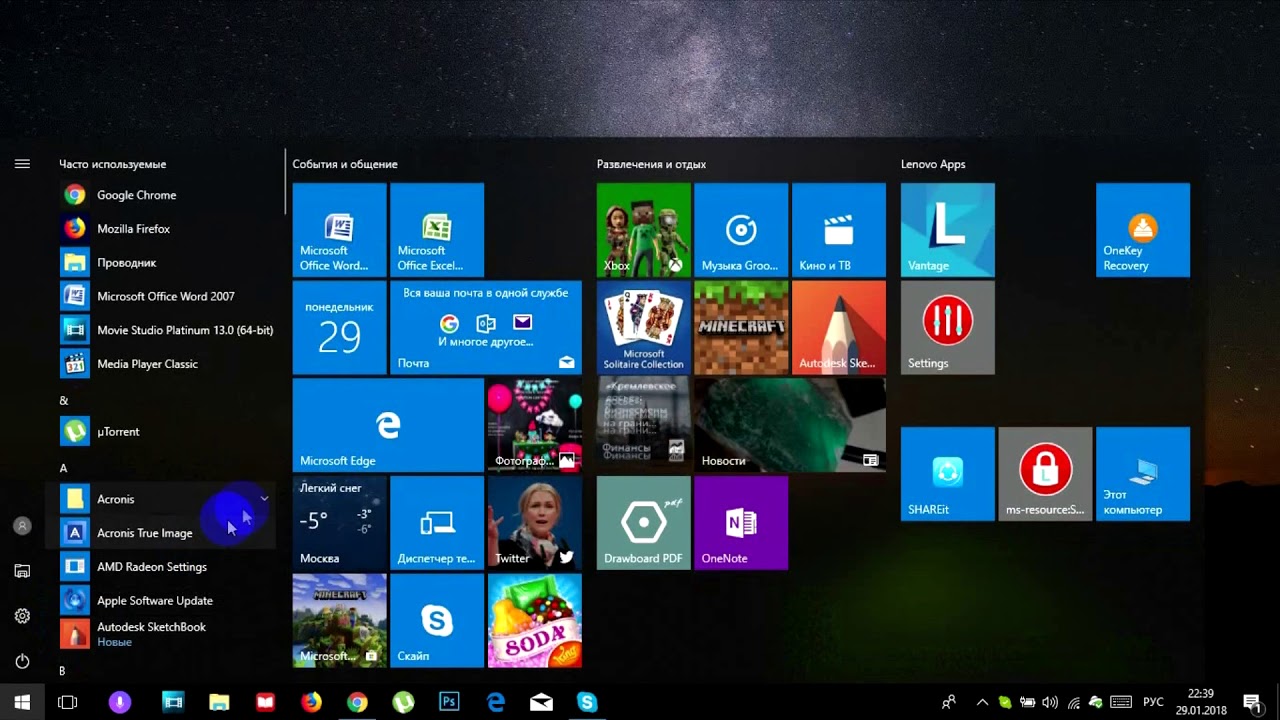 ניתן גם להפעיל סנכרון באמצעות מקשים חמים; למידע מפורט, קרא את ההוראות והוראות ההפעלה.
ניתן גם להפעיל סנכרון באמצעות מקשים חמים; למידע מפורט, קרא את ההוראות והוראות ההפעלה.
חָשׁוּב! בהתאם לדגם ולגרסת התוכנה שבה אתה משתמש, הנתיב עשוי להשתנות עקב הבדלים בממשק.
כיצד להגדיר סיסמת Wi-Fi חדשה במחשב נייד?
 אם אתה צריך לשנות את הסיסמה שלך, אתה צריך לעבור להגדרות המיוחדות. כדי לעשות זאת, בצע את המניפולציות הבאות:
אם אתה צריך לשנות את הסיסמה שלך, אתה צריך לעבור להגדרות המיוחדות. כדי לעשות זאת, בצע את המניפולציות הבאות:
- בדפדפן שלך, הזן את כתובת הנתב שלך וחפש.
- בחלון הרשת שנפתח, הזן את שם המשתמש והסיסמה שלך. כברירת מחדל, המילה "אדמין" מוגדרת בשני הפריטים. לחץ על כפתור "שלח".
- לאחר מכן, עבור אל הגנת הרשת האלחוטית ובחלון הנדרש, הזן את השילוב להחלפה אוטומטית.
- לאחר מכן, התוכנית תבקש ממך לאתחל מחדש, הסכים על ידי לחיצה על הכפתור המתאים.
- כעת הגרסה השמורה של הנתונים שהוזנו תשמש לכניסה.





